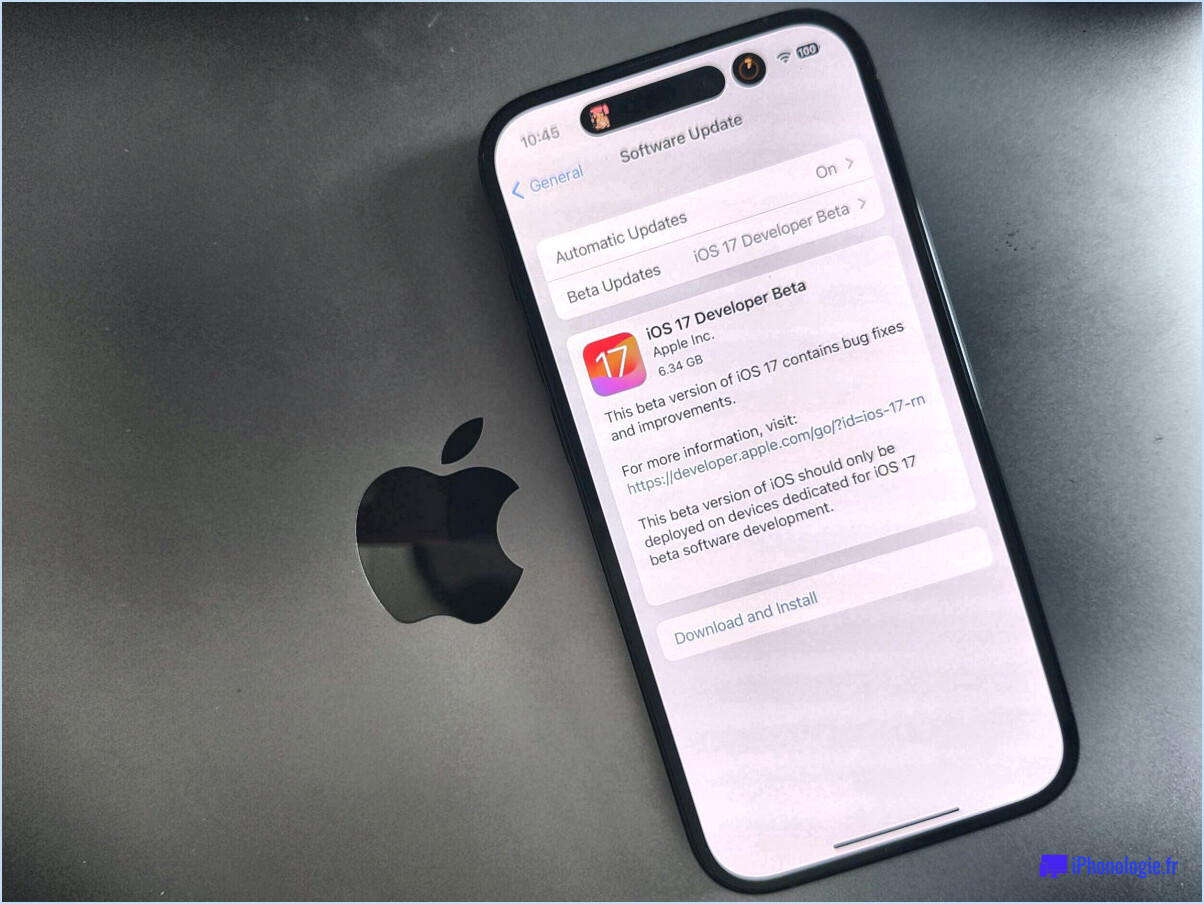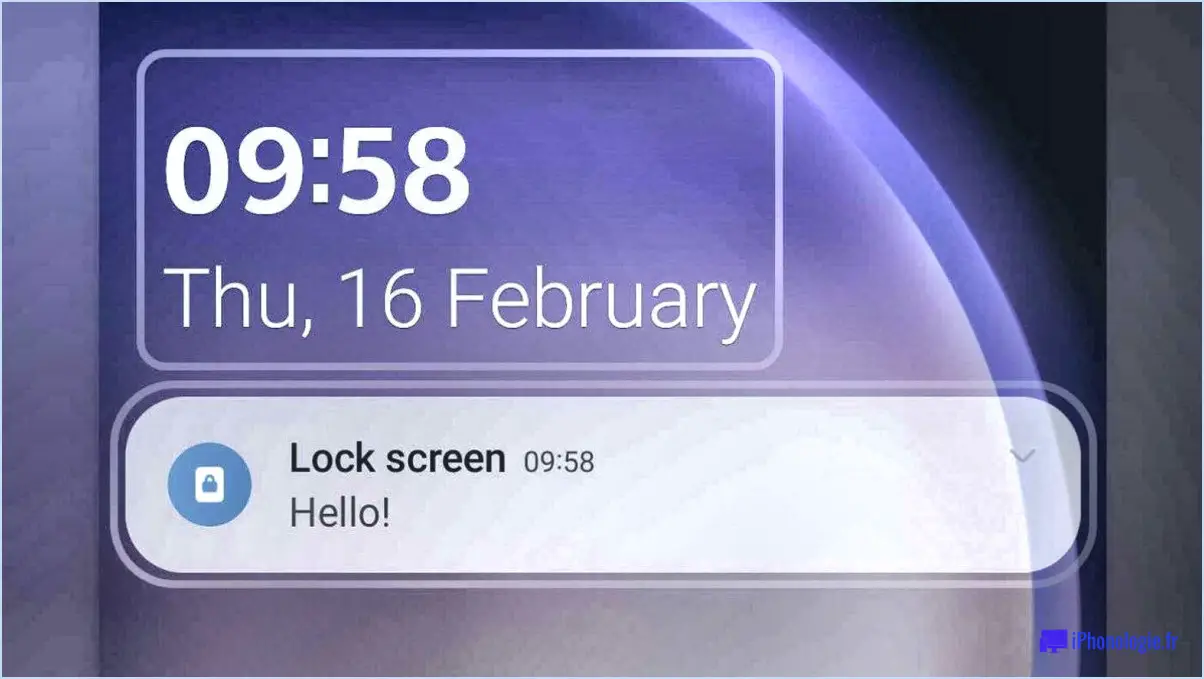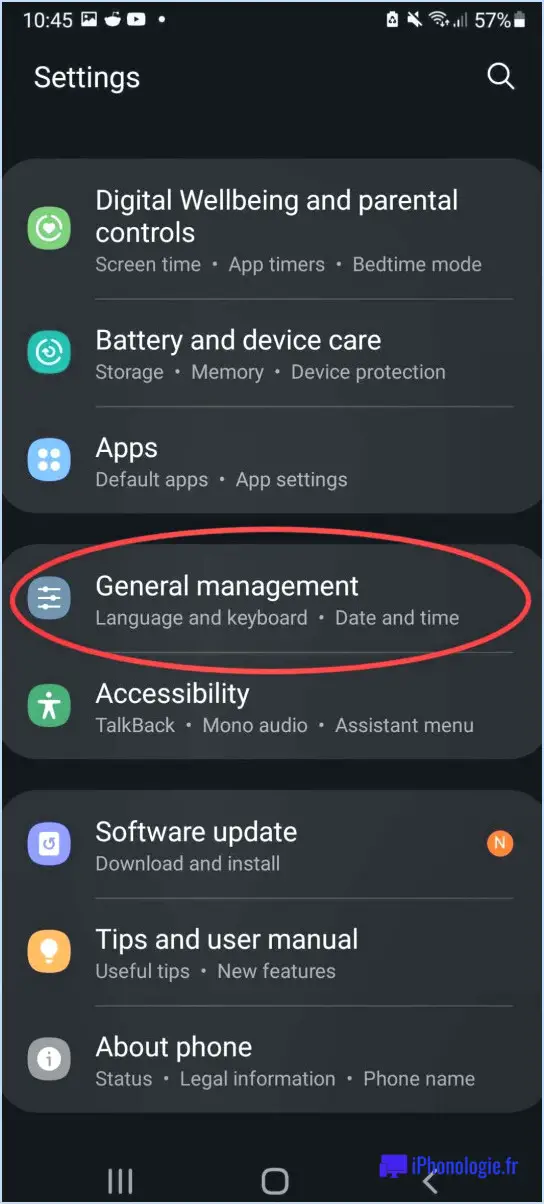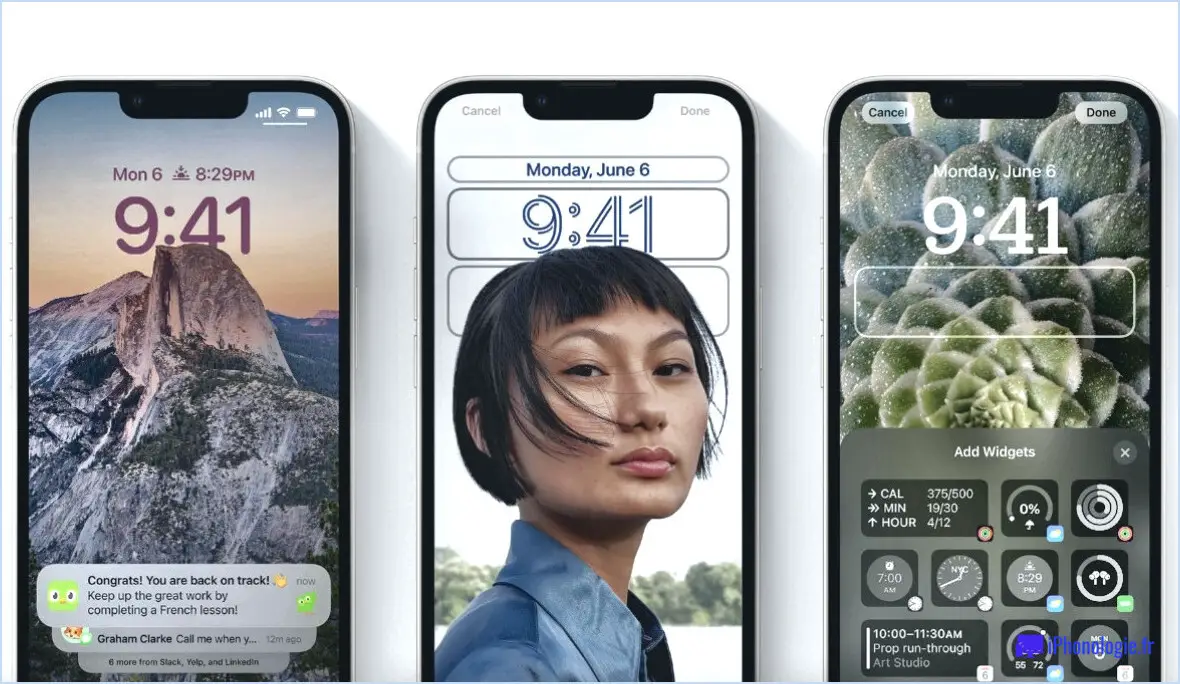Comment programmer un message texte pour plus tard - Galaxy S21?
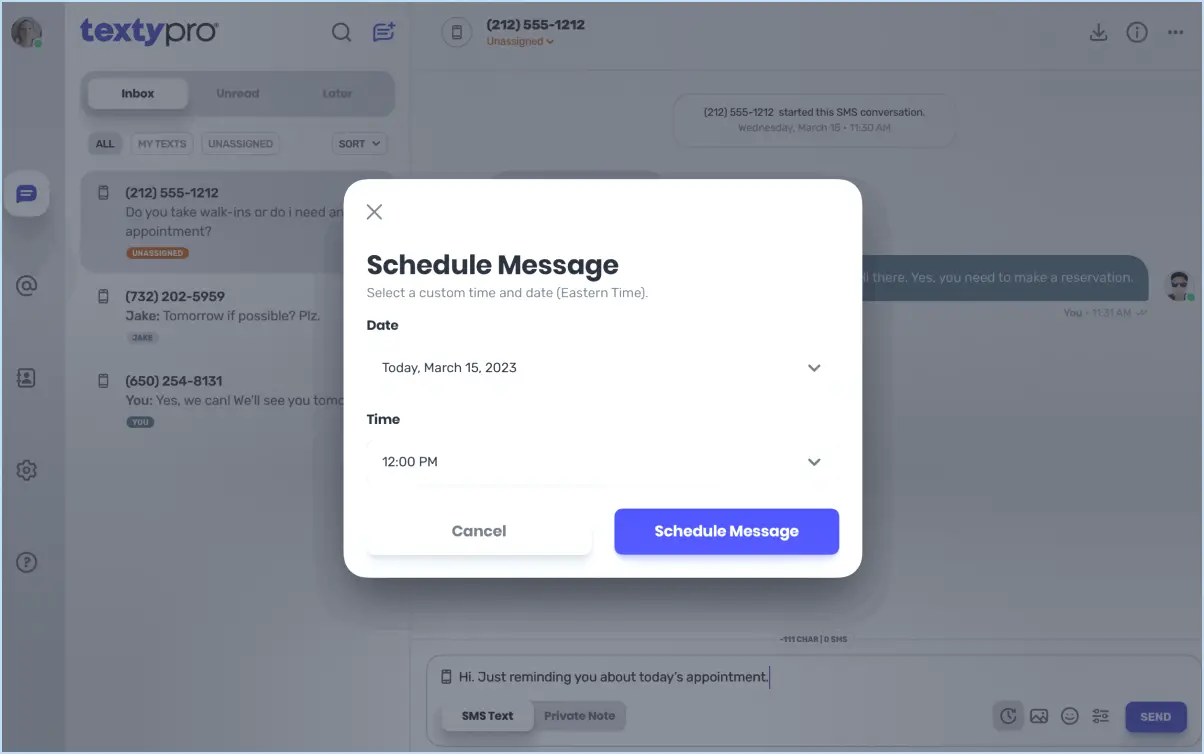
Pour programmer l'envoi d'un SMS sur votre Galaxy S21, vous disposez de plusieurs options pratiques :
- Utiliser la fonction « alarme » :
- Ouvrez l'application Messagerie et composez votre message texte.
- Avant l'envoi, appuyez sur l'icône de menu à trois points généralement située dans le coin supérieur droit de l'écran.
- Sélectionnez « Programmer un message » dans le menu.
- Choisissez la date et l'heure d'envoi du message.
- Appuyez sur « Terminé » ou sur une option similaire, selon l'interface de votre appareil.
- Passez en revue les détails du message programmé et appuyez sur « Enregistrer » ou sur un bouton de confirmation approprié.
- Exploiter la fonction de « notification » :
- Commencez par rédiger le message texte que vous souhaitez envoyer ultérieurement.
- Plutôt que d'appuyer immédiatement sur le bouton d'envoi, appuyez sur le message dans la zone de texte et maintenez-le enfoncé.
- Un menu s'affiche ; sélectionnez « Programmer le message ».
- Définissez la date et l'heure spécifiques d'envoi du message.
- Confirmez votre sélection et le message sera programmé pour être envoyé.
Ces fonctions constituent un moyen simple et efficace de programmer l'envoi de vos messages en fonction de vos préférences. Que vous souhaitiez envoyer un vœu d'anniversaire, un rappel ou simplement une note attentionnée, la programmation des messages à l'avance peut vous éviter d'avoir à vous en souvenir et à les envoyer manuellement plus tard.
N'oubliez pas que ces étapes peuvent varier légèrement en fonction de la version logicielle de votre appareil et des mises à jour qu'il a reçues. En tirant le meilleur parti des fonctions de planification de votre Galaxy S21, vous pouvez vous assurer que vos messages parviennent à leurs destinataires au moment opportun.
Comment programmer l'envoi d'un message texte à une heure ultérieure?
A programmer un message texte pour l'envoyer à une date ultérieure, procédez comme suit :
- Ouvrez le calendrier: Accédez à l'application de calendrier de votre téléphone.
- Créer un événement: Ajouter un nouvel événement dans le calendrier.
- Régler l'heure: Choisissez la date et l'heure souhaitées pour l'envoi du message texte.
- Ajouter un destinataire: Dans la description de l'événement, tapez les coordonnées du destinataire.
- Composer un texte: Rédigez le message que vous souhaitez envoyer ultérieurement.
- Définir un rappel: Définissez un rappel pour l'événement afin de garantir l'envoi du message.
- Sauvegarder l'événement: Sauvegarder l'événement, qui comprendra désormais votre texte programmé.
- Confirmation: Votre message texte sera envoyé automatiquement à l'heure programmée.
N'oubliez pas que ce processus peut varier légèrement en fonction du système d'exploitation et de l'application de calendrier de votre téléphone. En utilisant la fonction "Envoyer plus tard" de votre application de calendrier vous permet d'envoyer des messages au moment précis où vous souhaitez qu'ils soient délivrés.
Comment planifier un message sur Samsung Galaxy s9?
Pour programmer un message sur votre Samsung Galaxy S9, procédez comme suit :
- Ouvrez l'application Messages.
- Appuyez sur les trois lignes dans le coin supérieur gauche.
- Sélectionnez "Programmer un message" situé dans le coin inférieur droit.
Puis-je programmer un message sur le S21 Ultra?
Malheureusement, programmer un texte sur le S21 Ultra n'est pas possible. Les textos sont envoyés dès leur réception et l'appareil ne permet pas de programmer des envois. N'oubliez pas que les textes sont envoyés automatiquement dès leur réception, sans possibilité d'envoi différé.
Comment envoyer des SMS sur mon Samsung Galaxy S21 Ultra?
Pour envoyer un SMS sur votre Samsung Galaxy S21 Ultra, accédez à l'application Messages. Une fois à l'intérieur, touchez la zone de texte située à la base de l'écran pour commencer à taper. Vous pouvez ensuite composer votre message. Lorsque vous êtes prêt, appuyez sur le bouton bleu Envoyer situé en bas de l'écran pour envoyer le message.
Puis-je programmer un message sur le S20?
Malheureusement, vous ne pouvez pas programmer un message sur le S20. Cette fonction est limitée à des appareils et réseaux spécifiques, et le S20 ne la prend pas en charge. Si vous comptez sur la programmation de textos, vous pouvez envisager d'autres applications de messagerie ou explorer d'autres appareils qui offrent cette fonctionnalité.
Le S20 possède de nombreuses fonctions impressionnantes, mais la programmation de SMS n'est pas l'une d'entre elles. Si la planification des SMS est un besoin essentiel pour vous, vous devez rechercher des smartphones compatibles ou des applications tierces. N'oubliez pas que la disponibilité de cette fonction peut varier en fonction de votre opérateur et de la version Android de votre appareil.
En conclusion, le S20, lors de ma dernière mise à jour de connaissances en septembre 2021, n'offre pas de fonctionnalités natives de planification de texte.
Comment personnaliser Messages sur le S21 Ultra?
Personnaliser Messages sur votre S21 Ultra vous permet de personnaliser l'apparence de l'application. Ajustez les attributs de police tels que la taille, la couleur et le style. Ajustez l'esthétique en ajoutant/supprimant thèmes. Exprimez-vous en activant/désactivant emojis. N'oubliez pas que les options spécifiques peuvent varier en fonction du modèle de votre téléphone et de la version de votre système d'exploitation.
Comment créer un raccourci pour un texte à un moment donné?
Pour créer un raccourci pour un texte à un moment précis, procédez comme suit :
- Sélectionnez le texte : Mettez en surbrillance le texte souhaité pour lequel vous voulez créer un raccourci.
- Cliquez avec le bouton droit de la souris : Cliquez sur le bouton droit de la souris pour ouvrir le menu contextuel.
- Créer un raccourci : Dans le menu contextuel, choisissez l'option « Créer un raccourci ».
- Nom du raccourci : Donnez à votre raccourci un nom descriptif facile à retenir.
- Choisissez l'emplacement : Sélectionnez l'endroit où vous souhaitez enregistrer le raccourci pour un accès rapide.
En suivant ces étapes, vous disposerez d'un raccourci prêt à être utilisé à votre convenance.